近日有一些小伙伴咨询小编Adobe Illustrator CS6如何添加背景?下面就为大家带来了Adobe Illustrator CS6添加背景的方法,有需要的小伙伴可以来了解了解哦。
第一步:打开桌面上的Adobe Illustrator CS6软件(如图所示)。
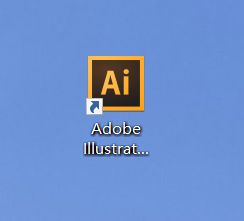
第二步:在菜单栏找到并依次点击【文件】、【新建】(如图所示)。
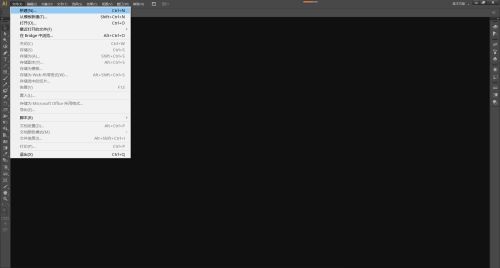
第三步:在弹出的窗口设置好参数,点击【确定】,新建文档(如图所示)。
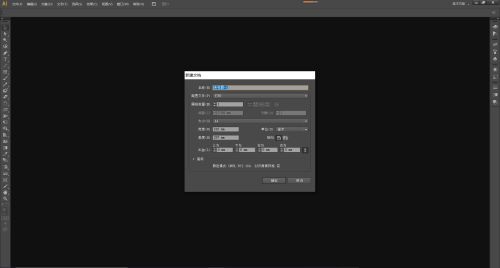
第四步:在菜单栏找到并依次点击【窗口】、【图层】打开【图层窗口】(如图所示)。
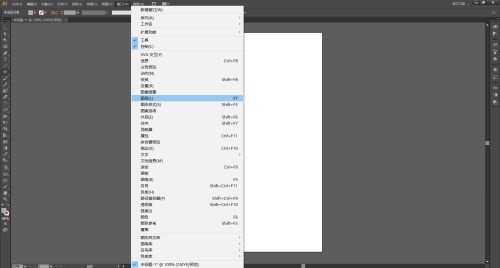
第五步:点击【图层窗口】中如图所示的图标新建一个图层(如图所示)。
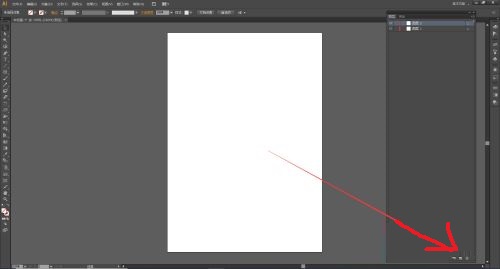
第六步:点击选中最下面的那个图层(如图所示)。
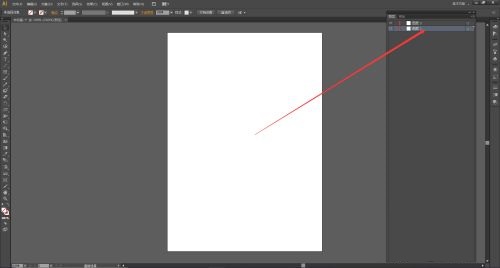
第七步:点击左边工具栏里的【矩形工具】(如图所示)。
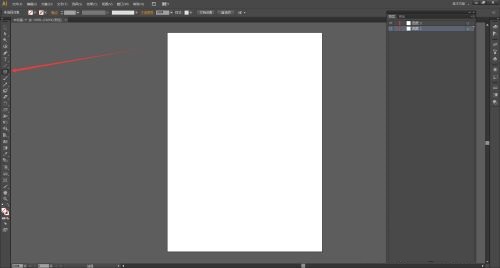
第八步:使用【矩形工具】画一个和画布一样大的矩形(也可以比画布大,但不可以比画布小)(如图所示)。
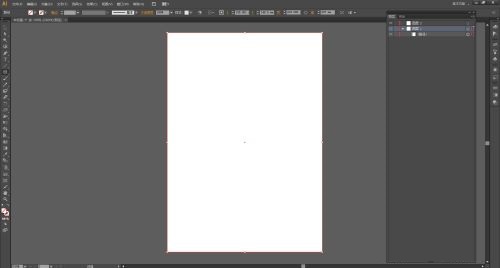
第九步:使用左边工具栏里的工具或者通过控制面板更改矩形的颜色(如图所示)。
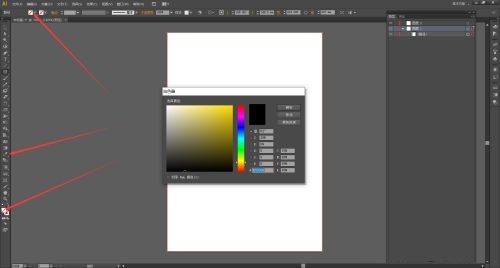
第十步:点击最下面的图层,锁定图层,画画时就在别的图层画,锁定的图层不受操作的影响(如图所示)。
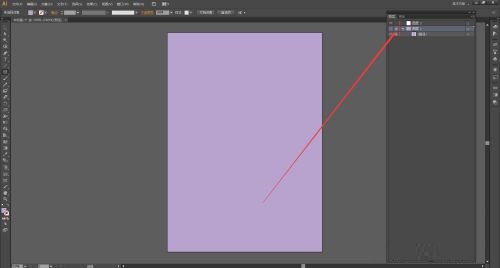
- 石墨文档怎么打开链接-石墨文档打开链接的步骤
- 手机qq下载的文件保存在哪里-手机qq下载的文件保存位置介绍
- dbc2000怎么安装-dbc2000安装教程
- 刀剑封魔录之上古传说宝石怎么合成-宝石合成的公式详解
- 刀剑封魔录之上古传说游戏怎么控键-刀剑封魔录之上古传说攻略
- 大连打滚子如何玩-大连打滚子技巧攻略
- 海盗船k70驱动怎么安装-海盗船k70驱动的安装步骤
- Altium Designer2018怎么安装-Altium Designer2018安装教程
- 大连打滚子怎么记牌-大连打滚子技巧攻略
- Altium Designer2018怎么新建工程-Altium Designer2018教程
- msvcr80.dll丢失如何解决-msvcr80.dll丢失的解决方法
- Connectify如何实现双网叠加提高网速-Connectify使用教程
- 网易我的世界minecraft打不开怎么办-我的世界打不开的解决办法
- 网易我的世界物件怎么合成-网易我的世界minecraft合成表介绍
- 地球帝国1中怎样加人口上限-地球帝国1秘籍大全
- 360桌面助手怎么删除-删除360桌面助手的方法
- 360桌面助手怎么关闭-关闭360桌面助手的操作方法
- Creo5.0如何安装-Creo5.0安装教程
- 360桌面助手怎么设置开机自动启动-360桌面助手教程
- Creo5.0怎么卸载-Creo5.0卸载方法介绍
- 360桌面助手怎么打开-打开360桌面助手的方法
- Creo5.0怎么绘制弹簧-Creo5.0入门教程
- 360桌面助手护眼模式怎么开启-开启360桌面助手护眼模式的方法
- Creo5.0如何导出CAD工程图-Creo5.0入门教程
- 360断网急救箱网络连接配置异常怎么办-连接配置异常的解决办法
- 360断网急救箱网络连接配置修复不了怎么办-修复不了的处理方法
- Creo5.0怎样创建骨架模型-Creo5.0入门教程
- 360断网急救箱修复后不能上网怎么办-修复后不能上网的解决办法
- Creo5.0阵列如何用-Creo5.0入门教程
- msvcp120.dll怎么一键修复-msvcp120.dll一键修复的方法